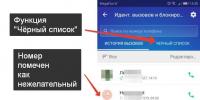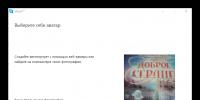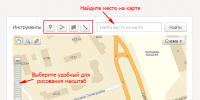Интересные возможности iPhone, которые стоит использовать. Интересные возможности iPhone, которые стоит использовать Интересные функции айфона 6 плюс
Компания Apple представила в сентябре 2014 года усовершенствованные модели iPhone двух вариантов: новый iPhone 6 и iPhone 6 плюс, различаемых по внешней диагонали, а также начинке. Обладателями почти 10 миллионов новых флагманов стали его фанаты уже в первые дни ажиотажных продаж. Какие же фишки стоят за ценой, что нового в iPhone 6, какие минусы iphone 6, стоит ли брать смартфон и какие преимущества получим взамен, сменив айфон 5S.
Рассмотрим в Айфон 6 описание характеристики, оценив по достоинству все плюсы и недостатки iPhone 6 и технические характеристики. На вопрос: стоит ли покупать iPhone 6, многий пользователь затруднится ответить, но, ознакомившись с его возможностями, получит правильное представление о данном девайсе.
В целом классический алюминиевый 7-миллиметровый корпус смартфона выглядит неплохо, элегантный и ультратонкий, края закруглены в отличие от предыдущей версии iPhone 5 и 5S. На сей раз вес смартфона в модели iPhone 6 достиг 129 грамм, а у его увеличенной версии iPhone 6 plus вес составил 172 грамма. Точные размеры корпуса 67×138.1×6.9 мм. Он оснащен 3.5 мм аудио разъемом для наушников и микрофона, а также оборудован подключаемым с обеих сторон 8-контактным Lightning коннектором, позволяющим передавать только цифровые сигналы. Кнопка питания расположена теперь на боковой грани, в отличие от предыдущей версии, у которой кнопка находилась сверху.
Цветовая гамма корпусов айфонов 6 представлена тремя вариантами: серый космос, серебристый и золотой.
Многие предпочитают выбирать серебристый корпус потому, что он не крашеный, чем другие, его покрытие — натуральный алюминий с прозрачным покрытием, что более практично защищено от возможных царапин. Все корпуса новых смартфон Apple выпуск iPhone 6 и 6 plus имеют особое анодированное покрытие, с глубоко проникающей окраской. Поэтому хороший внешний вид смартфоны сумеют сохранить надолго. Исходя из внешнего вида, телефоны Apple 6S и i Phone 6 дополняют друг друга по всем параметрам.
Экран у айфон 6
Встроенный дисплей HD на платформе Retina Multi-Touchу iPhone 6 имеет достаточно широкоформатную диагональ двух вариантов 4.7 дюйма и 5.5 дюйма, оснащенную IPS технологией и светодиодной подсветкой, обеспечивающей четкость экрана даже при ярком освещении дня. Если сравнивать с его предшественником, весь экран в шестой версии солидно обновлен до 4,7 дюймов: 1334×750 (326 ppi), при соотношении его сторон 16:9, и получил новое имя «Retina HD». В шестерке сохранилась характеристика, а также качество стекла — закаленное, хотя кумиры ожидали появление необычной версии экрана из стекла синтетического сапфира.

iPhone 6S снабжен большой диагональю экрана с новым незаурядным разрешением, но с прежней, как у предшествующей версии iPhone 5 и 5s, плотностью пикселей. В новой шестерке разработчики добавили встроенный в кнопку «Home» сенсор идентификации отпечатков пальцев, чем обезопасили его владельца от краж. В произведенном Apple сотовый iPhone 6 обзор камеры максимальный.
Емкостный MultiTouch за два касания обеспечит шустрое управление его функциями.

Операционная система iOS 8 и ее возможности
Компания Apple решила проблемы iPhone 6, снабдив его довольно мощным процессором А8 с улучшенной частотой 1,4 Ггц, обеспечивающим выполнение разноплановых задач пользователя, а 64-битная архитектура позволяет стать обладателем новых усовершенствованных возможностей смартфона. На этих моделях освоена новейшая операционка iOS от компании Apple.Чтобы обеспечить неплохую коммуникацию на IPhone 6 установлена архитектура Quaicomm (трансивер WTR1625L + ресивер WFR1620), а также вместо 5 айфона, поддерживающего разнообразные частоты LTE теперь выпускают основные смартфоны iPhone 6 A1586 и A1549.
В целях простоты использования айфоном 6S установлен жест «Reachability», позволяющий распознать, при помощи которого двумя касаниями кнопки Home сдвигаем вниз всю верхнюю часть экрана смартфона.
Смартфоны айфон 6 приобрели интерфейс NFG. Теперь они могут осуществлять бесконтактную оплату при помощи системы Apple Pay. В свою очередь беспроводную оплату Apple Pay можно производить, не разблокируя сам смартфон. Чтобы знать как отличить владельца, установлен параметр сканера пальца пользователя. По сути, айфон 6 при помощи данной функции заменил собой преимущества платежной карты.


Фотокамера и другие мультимедийные возможности Apple iPhone 6
На сей раз Apple зарядил смартфон 8-мегапиксельной камерой, оснащенной 5-линзовым объективом, позволяющей стоять и снимать видео 1080p. Хотя смартфон шестерки не удивил тыловой камерой, однако, в ней существенно обновился сенсор, а также объектив f/2.2. Съемка видео достигается при частоте кадров 30 или 60 в секунду (в режиме slow-mo 120/240). Но камера iPhone 6 Plus преуспела в усовершенствовании стабилизации изображения оптики.

Камера iPhone 6 теперь все может с незаурядной технологией Focus Pixels и совершенным автофокусом. Благодаря чему, видео снимает при формате HD с разрешением до 720 пикселей. В 8-Мп камере iPhone 6 этот показатель также хорош — составляет 1,5 мкм, что увеличивает способность камеры захватывать больше света, а также приобретать отличное качество снимков при случае низкой освещенности. Фронтальная камера 1,2 Мп может передавать видео до 720p.

Нужный звук эпл айфона 6 достигнут благодаря встроенному динамику.
Аккумуляторная батарея iPhone 6
Серьезным улучшением стала производительность аккумулятора iPhone, возможности которого дошли до показателей его функционирования: в режиме ожидания — 250 часов, в режиме разговора — до 14 часов работы, чем несомненно обрадует потребителя и позволит наслаждаться общением весть день без преувеличения. Заядлых интернет пользователей порадует увеличенная длина времени работы в сети 3G, а в сети LTE до 10 часов, так как недостатки емкость iPhone 6 не имеет.

Возможность у смартфона беспрерывного функционирования сети Wi-Fi достигнута до 11 часов работы. Многие спрашивают, может ли iPhone длительно воспроизводить музыку или видео. Способность айфона 6 обеспечивать музыкальное сопровождение пользователя продлена до 50 часов. Теперь смартфон разрядится только при прослушивании музыки спустя двое суток. Новый процессор объем памяти в iPhone 6 воспринимает положительно. Эта производительность и возможности iPhone 6 позволяют флагману держать высокую планку.
Кроме того, количество воспроизведенного по времени непрерывного видео айфон 6 достигло до 11 часов подряд, чего нельзя было достигнуть у предыдущей версии 5S.
Возможности связи Apple iPhone 6
Мобильный телефон шестерка iPhone 6 поддерживает стандартную связь 3G, 4G LTE, LTE-A Cat. 4, VoLTE3G и GSM 900/1800/1900, а также функции MMS. А также имеет функцию голосового управления и набора номера. Иногда пользователи жалуются на сбой связи и устройство телефона iPhone 6. Это, скорее всего связано с тем, что иногда нормальную работу айфон шесть нарушают внешние металлические чехлы, чаще с магнитным креплением, поэтому вряд ли стоит использовать такие аксессуары.
Айфон 6 принимает симки по формату Nano-SIM, что, к сожалению, не работает с действующими сим-картами Micro-SIM. Теперь придется менять у оператора связи симку на карту нано-сим. Стандарт IEEE 802.11ас с максимальной способностью пропуска принял модуль Wi-Fi iPhone 6, что составляет на обычном уровне 433 Мбит/с.

Память Apple iPhone 6
Фланманская технология Apple позволила установить на смартфон восьмую iSO на 2-х ядерном процессоре с 64-битной архитектурой, чем реализовала себя на представленных моделях с разным объемом внутренней памяти. Теперь покупатель сможет сам определить — обладателем каких объемов он станет: 128 Гб, 64 Гб или 16 Гб. В любом случае, цена смартфона будет варьировать соответственно по возрастанию.
Многих волнует вопрос: сколько оперативной памяти в iPhone 6. Но на этот раз компания не изменила данные характеристики, так как оперативная память модели айфон 6 осталась на прежнем уровне и составляет 1 Гб.
Нельзя не остановиться еще на одной новинке представленных моделей айфона 6 от компании компании Chipworks — акселерометрах. Теперь смарты стали обладателями двух акселерометров — трехосного Bosch BMA280 и шестиосного InvenSense MPU-6700, при этом выполняющих свои функции независимо друг от друга при экономном режиме расходования энергии. Старая модель айфона могла похвастаться лишь одним трехосным акселерометром. Соответственно энергопотребление смартфона стало минимальным, что улучшило показатели продолжительности его работы до нового передового уровня.
Эксперты компании Apple учли предыдущие показатели акселерометра InvenSense, имеющего функции распознавать iPhone 6, допускающих действовать при одновременно разных режимах, но обладающего высокой чувствительностью и потребляющего значительно больше энергии, чем, например, акселератор компании Bosch, который не нуждается в высокой чувствительности для перехода из разных режимов.
Навигация в Apple iPhone 6
В свою очередь, Компания Яндекс обновила мобильное приложение «Яндекс Навигатор». Помимо обычных исправлений ошибок обновление стало поддерживаться на айфон 6 и айфон 6 плюс. Новую версию навигатора можно загрузить в App Store, инструкция о пользовании так же скачивается.

Совместимость с 4,7- и 5,5-дюймовыми дисплеями айфон 6 и айфон 6 Plus позволяет установить Яндекс.Навигатор с версией 1.62. Новая программа отлично оптимизирована под выпущенные варианты дисплеев айфонов данной версии. На основе усовершенствования экрана пользовательский интерфейс нового навигатора приобрел высокую четкость.
Кроме того, теперь языковая поддержка навигатора доступна на русском, украинском, английском, турецком языках и больше не зависит от настроек операционной системы. Благодаря функционалу навигатора можно при помощи голосового управления в режиме оффлайна, не отвлекаясь от управления авто, проложить по Яндекс-карте путь домой или на работу. Кроме того, все проложенные пути сохраняются в памяти айфона и работают в дальнейшем без доступа в Сеть.
Айфон 6 оснащен цифровым компасом, который умеет относительно любых магнитных полюсов Планеты и помогать ориентироваться устройству в пространстве. Данная информация необходима при составлении картографических программ смартфонов для возможности пользователя ориентироваться на местности.

Мультимедийные возможности iPhone 6
Так как iPhone 6 обладает отличным разрешением экрана и продвинутым дисплеем Retina с 2048×1536 пикселями, айфон 6 можно подключить как приставку к вашему ТВ. При этом качество на экране домашнего телевизора будет максимально качественным HD. Обычно ТВ имеют разрешение Full HD, а айфон 6 сможет отразить высококачественные фильмы, ролики и игры с достаточно красочно. Так что, подключив девайс к ТВ при помощи специального адаптера Digital AV, ваш айфон сможет заменить видеоколлекцию и привычную игровую приставку.

Кроме того, iPhone 6 оборудован гироскопом, который отвечает за определение смартфоном его ориентации в пространстве, а также барометром, который при помощи датчика, встроенного в айфон, анализирует перемещения владельца смартфона во внешней среде и определяет давление воздуха, что очень важно для путешественников и людей, уязвимых перепадом давления.
Вмонтированный датчик освещения в айфоне 6 позволяет его владельцу экономить расход батареи при разговоре путем снижения подсветки экрана.
Также смартфон оборудован Bluetooth 4.0, громкой связью, а также приложениями: диктофоном, калькулятором, музыкальным проигрывателем с прослушивающей функцией и программой распознавания разныз песен, голосовым ассистентом Siri, облачным хранилищем iCloud Drive, программами App Store, iTunes Store, Apple Watch, FaceTime и другими.

В комплектацию iPhone 6 входят, к радости его владельца, Наушники, оборудованные микрофоном и пультом управления марки Apple EarPods, кабель USB и адаптер для питания.
17 сентября Apple выпустила операционную систему iOS 8 – давайте разберемся какие новые функции появились в новой операционной системе от яблочной корпорации.
Среди основных нововведений заявленных самой Apple – облачный фотоархив iCloud для просмотра фотографий и видео на всех устройствах, функция Handoff для удобной работы с несколькими устройствами, улучшенная клавиатура, новое приложение Здоровье, интерактивные уведомления.

Мониторинг активности приложений
В iOS 8 в меню появился новый раздел который собирает статистику о расходе заряда батареи. В этом разделе под названием “Использование аккумулятора” вы сможете найти данные какое приложение больше всего израсходовало заряда батареи за последние 24 часа или за последнюю неделю. Добраться до этого раздела можно по седующему пути: «Основные –> Статистика –> Использование аккумулятора» .

Восстановление удаленных фото
Приложение “Фото” и функция “Фотоархив iCloud” призваны объединить и сделать доступными все ваши фото и видеофайлы в любое время и в любом месте. Теперь все ваши Фото-снимки будет легче найти, и они будут одинаково упорядочены на всех ваших устройствах. Еще одним ново ведением в данной области стало добавление нового альбома “Недавно удаленные” , который находиться рядом с альбомом “Недавно добавленные” . Альбом “Недавно удаленные” – это некое подобие “карзины”, в этот альбом переносятся все удаленные вами фото откуда можно их удалить безвозвратно либо восстановить ошибочно удаленные вами фото.

Пометить как прочитанное в iMessage
Новая функция в iOS 8 для iMessage позволит с легкостью отметить все сообщения как прочитанные.

Переключение на десктопную версию сайта
В браузере Safari появилась опция перехода с мобильной версии сайта на десктопную версию.

Добавление RSS-ленты в Safari

Улучшенный приватный режим в Safari
В Safari теперь можно выбирать, для каких вкладок включать частный доступ. Другими словами вы сможете одновременно держать открытыми вкладки как в обычном, так и приватном режиме и переключаться между ними.

Черно-белый режим
В iOS 8 добавлен черный-белый режим интерфейса, этот режим находится в меню Accessibility («специальные возможности», для людей с ограниченными физическими возможностями). Переключиться в данный режим можно перейдя по пути: Основные –> Универсальный доступ – > Оттенки серого .

Покупка песен с помощью Siri
Теперь Siri сможет не только идентифицировать услышанную песню, а еще и приобрести ее по вашей просьбе в iTunes. Примечательно, что вам не потребуется спрашивать у Siri «Что за песня играет?» – достаточно будет поднести ваше устройство к источнику звука, и Siri сам начнет определять, что за трек проигрывается.

Организация книг в iBooks
iBooks стало приложением по умолчанию в iOS 8, кроме того в приложение было добавлено несколько интересных новшеств. Вы сможете редактировать порядок отображения книг в вашей библиотеке на свое усмотрение, а при нажатие на появившуюся новую кнопку «Категории» отфильтровать книги по названию, автору или иным критериям.

Удержание вызова FaceTime
Apple добавила в FaceTime новую опцию – удержания вызова. Думаю подробно эту функцию описывать не нужно она и так всем известна, просто если во время разговора вам звонит кто то другой, то теперь вы сможете воспользоваться режимом удержания при помощи соответствующей кнопки на экране.

Быстрые маршруты в «Картах»
Еще одна новая функция которая позволит вам прокладывать маршруты в картах Apple, а также можно будет просмотреть альтернативные маршруты в других приложениях, например, в Яндекс.Картах или Google Maps.

Таймер с серийной съемкой
Apple, наконец, опцию встроенного таймера для фото съемки. Правда варианты выбора не очень велики – только 3 или 10 секунд. При этом можно использовать серийную съемку.

Радио iTunes на экране блокировки
Сервис Радио iTunes в iOS 8 получил расширенную интеграцию с экраном блокировки. При прослушивании треков можно добавить песню к списку пожеланий, а также быстро купить ее в iTunes Store.

Вставка данных банковской карты при помощи камеры
Теперь не потребуется вводить вручную данные свой банковской карты, будет достаточно просто сфотографировать ее. Данные карточки появятся в соответствующих полях, таким образом, минимизируются шансы на ошибочный ввод.

Быстрый доступ к приложениям с локскрина на основе геолокации
Быстрый запуск приложений с экрана блокировки. Для быстрого запуска в левом нижнем углу на локскрине появилась небольшая пиктограмма. К примеру, если вы находитесь рядом со Starbucks или Apple Store, служба геолокации определит это и выведет соответствующую пиктограмму на экран блокировки и вам не нужно будет разблокировать устройство – запустить соответствующее приложение можно непосредственно с экрана блокировки.

Интеграция анонимного поисковика DuckDuckGo
Google является самым популярным поисковым сервисом, но некоторые пользователи предпочитают пользоваться альтернативными решениями. В iOS 8 была добавлена поддержка анонимной поисковой системы DuckDuckGo. Она появилась как в мобильной операционной системе, так и в десктопной платформе Apple.

Управление Apple ID
В предыдущих версиях iOS управление идентификатором Apple ID было доступно только через сервисы iTunes и App Store. Теперь в разделе настроек iCloud можно безпроблем отредактировать личную информацию. Можно изменить пароль, добавить кредитные карты или участников функции Семейный доступ.

Личная медицинская карта на экране блокировки
Здоровье – еще одно новое стандартное приложение в iOS 8. С его помощью вы сможете добавить на экран блокировки личную медицинскую карту. В экстренном случае, врач сможет получить доступ к необходимым медицинским данным пользователя непосредственно с экрана iPhone, без разблокировки.

Возможно, некоторых пользователей не особо поразили полученные улучшения, и большинство полагает, что им не понадобятся новые функциональные возможности. Однако есть несколько важных модификаций, которыми не могут похвастаться предыдущие версии «яблочных» смартфонов.
Вконтакте
Ниже перечислены пять главных уникальных возможностей iPhone 6s и iPhone 6s Plus .
«Живые» фотографии
При съемке камерой iPhone 6s
и iPhone 6s Plus
, новая версия платформы автоматически фиксирует некоторые моменты, которые предшествовали и последовали съемке, и привязывает их к основному фото. Собранные вместе моменты создают — изображения, которые кажутся «живыми» благодаря движению и звуку.
К сожалению, «живые» изображения требуют мощного аппаратного обеспечения и высококачественной камеры, поэтому наслаждаться новой функцией невозможно на , а также на более ранних версиях смартфона.
Радует то, что владельцы предыдущих моделей «яблочных» девайсов смогут просматривать «живые» фото, полученными с iPhone 6s и iPhone 6s Plus .
3D Touch
Без 3D Touch-дисплея пользователи ранних версий iPhone не смогут ощутить все преимущества новой технологии, которую получила iOS 9. Такие функции, как быстрый просмотр электронной почты, SMS-сообщений и интернет-страниц с помощью глубокого нажатия на иконку приложения, доступны только для пользователей новинок от Apple.
Владельцы предыдущих моделей, которые не поддерживают 3D Touch, не смогут активировать «живые» изображения с помощью глубокого нажатия, испробовать новые возможности приложений по черчению и рисованию, вызывать виртуальный трекпад и пр.
Анимированные обои
 Конечно же, без возможности снимать «живые» фото, пользователи устаревших смартфонов не смогут использовать их в качестве анимированных обоев. Даже, если предыдущие версии девайсов позволяли бы устанавливать «живые» обои, пользователь не смог бы их использовать без 3D Touch-технологии.
Конечно же, без возможности снимать «живые» фото, пользователи устаревших смартфонов не смогут использовать их в качестве анимированных обоев. Даже, если предыдущие версии девайсов позволяли бы устанавливать «живые» обои, пользователь не смог бы их использовать без 3D Touch-технологии.
Даже если на устаревшие модели смартфонов будут присланы «живые» фото, вряд ли они будут анимированными при установке в качестве обоев.
Постоянная поддержка «Привет, Siri»
 Цифровой помощник, который получила еще версия платформы iOS 8, позволяет активировать Siri с помощью голосовой команды «Привет, Siri», не касаясь устройства. Единственная проблема заключается в том, что голосовой помощник можно использовать только тогда, когда iPhone находится на зарядке.
Цифровой помощник, который получила еще версия платформы iOS 8, позволяет активировать Siri с помощью голосовой команды «Привет, Siri», не касаясь устройства. Единственная проблема заключается в том, что голосовой помощник можно использовать только тогда, когда iPhone находится на зарядке.
В iPhone 6s и iPhone 6s Plus данная , поэтому Siri всегда находится под рукой.
Запись и редактирование контента в формате 4К
 Для того чтобы записывать и редактировать , пользователю понадобится не только новая 12-мегапиксельная камера в iPhone 6s
или iPhone 6s Plus
, но и процессор A9, и дополнительная память. В противном случае пользователю придется довольствоваться только разрешением 1080p при частоте 60 кадров в секунду, а то и 30 кадров в секунду.
Для того чтобы записывать и редактировать , пользователю понадобится не только новая 12-мегапиксельная камера в iPhone 6s
или iPhone 6s Plus
, но и процессор A9, и дополнительная память. В противном случае пользователю придется довольствоваться только разрешением 1080p при частоте 60 кадров в секунду, а то и 30 кадров в секунду.
1. Создание снимков без помощи сенсорного экрана
Просто вызовите Siri долгим прикосновением к кнопке Home и попросите включить камеру. Чтобы сделать фотографию, нажмите на любую кнопку громкости на смартфоне или наушниках.
2. Экстренная перезагрузка
В тех редких случаях, когда iPhone зависает или нужно освободить оперативную память устройства, поможет экстренная перезагрузка. Просто 10 секунд удерживайте нажатыми кнопку Home и кнопку блокировки.
3. Тройное нажатие на кнопку Home
Зайдите в пункт «Универсальный доступ» в основных настройках iPhone. Отмотайте вниз до вкладки «Сочетание клавиш» - перед вами откроется список функций. Тройным нажатием на кнопку Home можно запускать VoiceOver, инверсию цвета (пригодится для чтения), некоторые настройки отображения, экранное увеличение, а также Switch Control или AssistiveTouch.
Чтобы включать лупу тройным нажатием кнопки Home, просто выберите соответствующий пункт в «Универсальном доступе».
4. Двойное нажатие на сенсор кнопки Home
Пожалуй, все пользователи iPhone знают, что двойное нажатие на механическую кнопку Home открывает окно выбора приложений. Но не каждый в курсе, что двойной тап по сенсору кнопки немного «опускает» экран, позволяя владельцам больших смартфонов с лёгкостью дотягиваться до верхних иконок.
5. Использование 3D Touch
Если у вас iPhone 6s или новее, использование 3D Touch может здорово упростить вам жизнь и сэкономить время. Эта технология ускорит перемещение между приложениями, сделает набор текстов более удобным и .
6. Переназначение кнопок громкости
В iPhone предусмотрены две настройки громкости: первая - для звонков и уведомлений, вторая - для музыки и приложений. Выключение в настройках звука тумблера «Изменение кнопками» зафиксирует громкость звонка в текущем положении и передаст боковым кнопкам управление исключительно музыкой и приложениями.
Работа с текстом
7. Отмена последнего действия
Просто встряхните смартфон, и iOS предложит отменить последнее действие, будь то набор, вставка или же, наоборот, удаление текста.
8. Быстрый ввод домена
В тех случаях, когда клавиатура предлагает вам быстрый ввод домена.com, задержите палец на этой кнопке. Перед вами откроется список популярных доменов, где вы сможете быстро переключиться на заветный.ru.
9. Удаление значка микрофона с клавиатуры
Иконка микрофона между пробелом и кнопкой смены языка предназначена для голосового ввода текста. Убрать значок можно, переместив в настройках клавиатуры ползунок «Включить диктовку» в неактивное положение.
10. Прослушивание текста
iOS поддерживает функцию «Экран вслух». Для её включения активируйте ползунок в настройках речи: «Настройки» → «Основные» → «Универсальный доступ». Чтобы iPhone проговорил текст на экране, проведите двумя пальцами сверху вниз в любом приложении.
Безопасность
11. Создание буквенного пароля для разблокировки
Если вы не доверяете четырёх- или шестизначным паролям и не любите технологию Touch ID, вы можете установить длинный .
Зайдите в настройки код-пароля и выберите пункт «Сменить код-пароль». Система потребует ввести сначала старую комбинацию, а потом новую. На экране ввода нового пароля нажмите на «Параметры код-пароля» и выберите приемлемый вариант.
12. Повышение точности Touch ID
Чтобы iPhone более уверенно и быстро распознавал вас, создайте несколько отпечатков одного и того же пальца.
13. Создание скрытых фотографий





Если делать фотографии в стандартном приложении камеры, то они сохранятся в медиатеке. Чтобы защитить фото паролем, необходимо прибегнуть к хитрости. Отключите экспорт фотографий и установите пароль в настройках приложения «Заметки». Чтобы сделать секретный снимок, перейдите к созданию новой заметки и тапните по значку камеры. После того как фотография будет сделана, нажмите на «Экспорт» и выберите «Заблокировать заметку».
14. Гид-доступ
Мы часто отдаём смартфон в чужие руки «уровень в игре пройти», «статью почитать» или «видео на YouTube посмотреть». Если вы не доверяете тому, кто будет пользоваться вашим iPhone, включите гид-доступ в настройках: «Основные» → «Универсальный доступ» → «Гид-доступ».
Передавая iPhone кому-то, трижды нажмите на кнопку Home для включения гид-доступа, и человек сможет пользоваться только открытым приложением.
Siri
15. «Чей это iPhone?»


Если вы нашли потерянный iPhone, связаться с его владельцем без ввода пароля поможет Siri. Спросите у неё «Чей это iPhone?» или «Кому принадлежит этот iPhone?», и перед вами откроется окно с именем хозяина гаджета.
Чтобы нашедший ваш iPhone мог отыскать вас этим способом, зайдите в настройки Siri и во вкладке «Данные» назначьте контакт с информацией о себе.
16. Мужской голос Siri
Не все знают, но наш верный электронный ассистент может разговаривать приятным мужским голосом. Эта опция доступна в настройках Siri.
Звонки
17. Вызов последнего набранного номера
Чтобы повторить последний вызов, не обязательно заходить во вкладку «Недавние». Нажмите на зелёную трубку на экране с клавишами, и iPhone предложит перезвонить по последнему набранному номеру.
18. Быстрый доступ к избранным контактам


Для быстрого набора важных номеров добавьте их во вкладку «Избранные» в стандартном приложении «Телефон». Свайпом вправо на рабочем столе перейдите к панели виджетов. Отмотайте вниз и нажмите «Изменить», а потом тапните по плюсу у виджета «Избранное». Теперь вы можете звонить любимым быстрее и даже при заблокированном экране.
19. Определение входящего вызова в наушниках
Отвечать на звонки с наушников иногда гораздо проще, чем тянуться за телефоном. Чтобы узнать, кто вам звонит, не доставая iPhone из кармана, включите тумблер «Объявления вызовов» в настройках телефона.
Сообщения
20. Удаление старых сообщений
Удаление неактуальных сообщений поможет навести порядок в переписках и освободить драгоценные мегабайты памяти. Найдите пункт «Оставлять сообщения» в настройках и задайте необходимое время, по истечении которого месседжи будут удаляться.
21. Экономия трафика в «Сообщениях»
Чтобы не тратить трафик на тяжёлые вложения, включите режим низкого качества в настройках сообщений.
22. Время отправки сообщений


Одна из неочевидных функций «Сообщений» - просмотр точного времени отправки. Просто проведите пальцем от правой части экрана.
Будильник
23. Установка звонка из Apple Music
Возможность установить любимую песню на будильник - не хитрость, а базовая функция iPhone, о которой многие не знают. Создавая новый будильник, нажмите на вкладку «Звук». Отмотайте список к самому началу, перед стандартными рингтонами найдите панель со знакомыми названиями и нажмите на «Выбор песни».
24. Отсрочка будильника
Чтобы перенести звонок будильника на более позднее время, не обязательно искать соответствующую кнопку на экране. Нажмите на любую боковую кнопку, и iPhone разбудит вас снова через девять минут.
Подобный интервал выбран неслучайно: старые механические будильники не могли отсчитать ровно 600 секунд. Они не учитывали текущую минуту и начинали отсчёт уже девяти минут со следующей.
Safari
25. Поиск по слову на странице
Введите нужное слово в адресной строке. В выпавшем меню под предложениями поисковика выберите пункт «На этой стр.»
26. Недавно закрытые вкладки
Перейдите к экрану , в котором показываются превью открытых страниц, и задержите палец на кнопке «+». Перед вами откроется список недавно закрытых вкладок. Это полезно, если вы случайно закрыли давно открытую страницу, которую трудно найти в истории браузера.
27. Конвертация страницы Safari в PDF-файл




28. Открытие ссылок в фоновом режиме
Другие базовые приложения и сервисы
29. Spotlight как конвертер


Свайп вниз на любом экране iPhone открывает Spotlight. Его использование заметно сокращает время на поиск чего-либо в смартфоне. Spotlight выдаёт результаты из многих приложений: поможет найти нужный выпуск подкаста, сообщение по ключевому слову или человека в Twitter. Также стандартный поисковик может выступать в роли конвертера. Просто введите запрос «1 usd» или «15 дюймов в см».
30. Конвертация замедленного видео в обычное


Если вы заигрались с функцией замедленной съёмки и случайно сняли в slow motion то, что лучше выглядело бы с естественной скоростью, привести видео к оригинальному темпу легко без дополнительных приложений. Откройте раздел редактирования видео и подкорректируйте значения на полосе скорости. Эта полоса расположена над полем тайминга, где мы обычно режем ролики.
31. Уровень


Компас в базовой комплектации приложений практически бесполезен в городе. Но если свайпнуть экран влево, можно получить уровень - незаменимое устройство для ремонта и монтажа.
32. Оптимизация хранилища Apple Music
Включите функцию оптимизации хранилища в настройках музыки, и iPhone будет автоматически удалять песни, которые вы редко слушаете. Происходить это будет только тогда, когда будет заканчиваться память устройства.
Чтобы задать минимальное количество музыки, которая с iPhone не удалится, можно назначить размер хранилища.
33. Напоминания по геолокациям


Таск-менеджеры в App Store предлагают уйму функций, но на многое способны и стандартные «Напоминания». Например, базовое приложение может напомнить вам купить молоко не только в 15:00, но и при посещении магазина. Для включения этой функции выберите пункт «Напомнить по месту» и найдите нужную геолокацию в параметрах задания.
Батарея
34. Включение режима энергосбережения
Если у iPhone осталось более 20% заряда, но до ближайшей розетки ещё очень далеко, есть смысл перейти в режим энергосбережения. Для включения режима просто попросите об этом Siri или найдите соответствующий пункт в настройках аккумулятора. В этих настройках вы также можете обнаружить список наиболее энергозатратных приложений и своевременно закрыть их.
35. Бесшумное подключение зарядки
Вибрации при подключении зарядки к iPhone можно избежать, открыв приложение «Камера» перед присоединением Lightning-кабеля. Устройство начнёт заряжаться, а ваши чутко спящие родственники не будут разбужены внезапным звуком.
Plus от Apple появились в продаже в эти выходные, они вышли с различными новыми функциями, которые выделяют его от предыдущих моделей iPhone. Ниже мы приведем десять самых важных функций, которые вы найдете в флагманских телефонах от Apple.
10. Корпус из алюминия 7000 и экран Ion-X
Новый корпус iPhone 6s алюминия серии 7000 ощущается сразу. В руке iPhone 6s ощущается жестким и твердым, по сравнению с iPhone 6 Plus, который чувствуется более мягким и деликатным. Экран Ion-Х также является дополнительным преимуществом, так как большой дисплей является магнитом для царапин. Все, что помогает сократить количество поверхностных царапин является приятным улучшением.
9. Чип A9 с сопроцессором движения М9
iPhone 6s и 6s Plus работают быстрее, благодаря новому процессору A9. Согласно Apple, А9 повышает общую производительность процессора до 70 процентов и GPU производительность на 90 процентов. С точки зрения пользователя, анимация нового iPhone работает быстро и гладко, переключение приложений происходит в мгновение ока, а 3D-игры не тормозят.
Apple интегрировали M9 сопроцессор движения в чипсет A9, что повышает производительность и предлагают новые функции, такие как всегда включенная функция Siri и более детальные показатели движения. Новый чип M9 может измерять шаги, расстояние, изменение высоты и даже ваш бег или ходьбу.
8. 2 Гб оперативной памяти
Компания Apple никогда не объявляла количество доступной оперативной памяти в iPhone 6s и 6s Plus, но бенчмарк Geekbench показал наличие 2 Гб оперативной памяти. Это означает, что приложения будут работать эффективно в фоновом режиме, переключение будет плавным и общая производительность системы будет намного производительнее.
7. Живые фотографии и живые обои
Уникальные для iPhone 6s и 6s Plus живые фотографии – функция, позволяющая снимать живые фотографии, которые включают несколько кадров до и после нажатия на спуск. Когда включен этот режим, вы снимаете короткий видеоклип вместе с каждой фотографией. Эти 2-3 секундные клипы можно просматривать с помощью технологии , а также их можно . В iPhone имеются стандартные живые обои, но вы также можете выбрать собственные живые фото.
6. Возможность использовать команду “Привет, Siri” в любое время, когда вам захочется
Новый процессор A9 от Apple и сопроцессор М9 такие мощные и эффективные, что теперь вы можете использовать команду “Привет, Siri” в любое время, когда вам захочется. Эта команда позволяет разбудить Siri и дать ей любую команду, не прикасаясь к iPhone. Предыдущие модели iPhone должны быть подключены к источнику питания для того, чтобы использовать команду “Привет, Siri”.
5. 5-мегапиксельная фронтальная камера со вспышкой
С iPhone 6s и 6s Plus селфи и видеоконференции получили большие преимущества, благодаря новой 5-мегапиксельной камере FaceTime HD. Она не только может делать видео в HD 720P, но также использует новую технологию Retina Flash. Retina Flash использует дисплей вашего iPhone, чтобы обеспечить достаточное освещение для фотографии с фронтальной камеры.
4. 12-мегапиксельная камера с возможностью видеозаписи в 4К
С улучшенной камерой Apple достигает нового уровня качества изображения. Благодаря 12-мегапиксельному разрешению с поддержкой записи видео 4K мы получаем четкие изображения и великолепные цвета.
3. Быстрое переключение приложений с 3D Touch
Действительно 3D Touch является лучшей особенностью iPhone 6s и 6s Plus, добавленной Apple. Чувствительный дисплей обеспечивает совершенно новый способ взаимодействия с вашим телефоном. Вы можете использовать контекстное меню, открыть которое вы можете касанием значка приложения на домашнем экране. Если вы хотите сделать селфи, вам не нужно открывать приложение камера, выбирать режим фото, а затем переключаться на фронтальную камеру. Просто нажмите с усилием на значок приложения Камера и выберите Selfie из меню. iPhone cделает все за вас. Вы удивитесь, как ранее могли обходиться без этих функций.
2. Возможность вернуться к предыдущему приложению с помощью 3D Touch
3D Touch также делает более лёгким переключение между приложениями, не нажимая кнопку “Домой”. Вы можете нажать с усилием в левом краю экрана и слегка провести для доступа к режиму переключения приложений. Вы также можете нажать с усилием и, проведя влево, переключиться обратно на предшествующее приложение, которое вы использовали.
1. 3D Touch – Peek and Pop
Также 3D Touch предусматривает два новых жеста – Peek and pop, которые позволяют просматривать и открывать контент без перехода в это приложение. Если вы получаете ссылку в текстовом сообщении, вы можете просто коснуться ссылки и предварительно просмотреть страницу (Peek). Если вы хотите открыть ее, нажмите с небольшим усилием (Pop), чтобы открыть ее в Safari. Peek также используется на клавиатуре. Всякий раз, когда вы набираете текст, попробуйте c усилием коснуться клавиатуры – вы должны увидеть трекпад, который позволяет перемещать курсор туда, где вам нужно отредактировать, перемещая палец по экрану.
Не пропускайте новости Apple – подписывайтесь на наш Telegram-канал , а также на YouTube-канал .